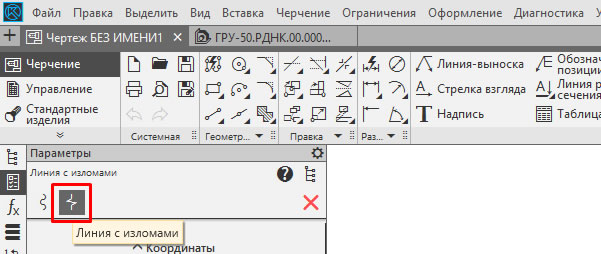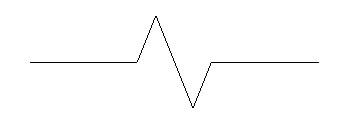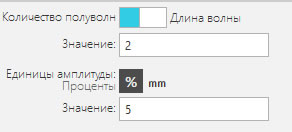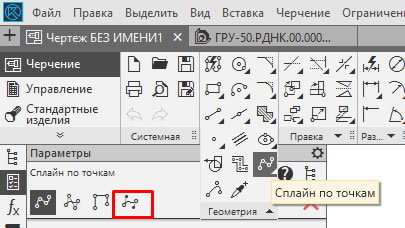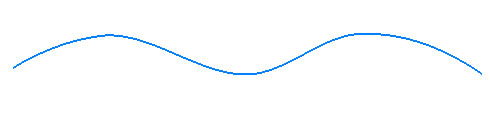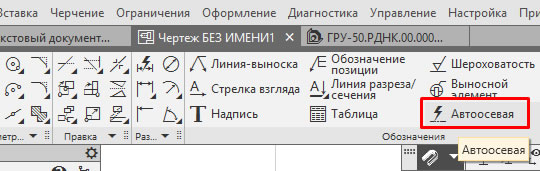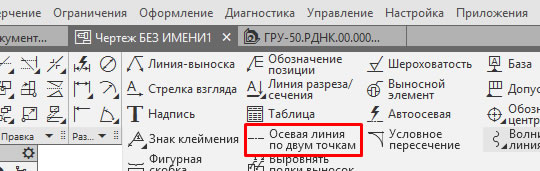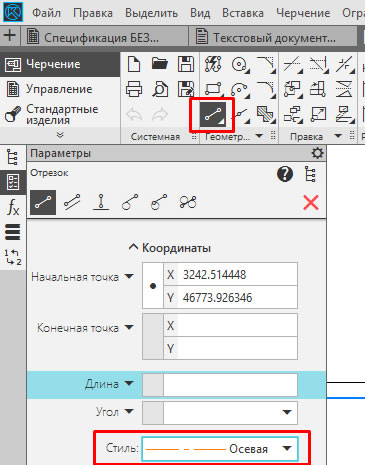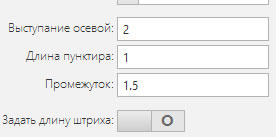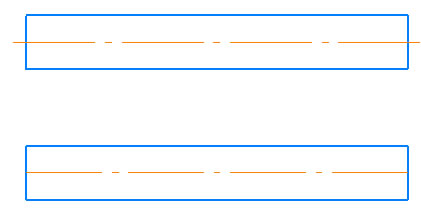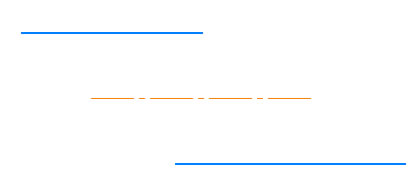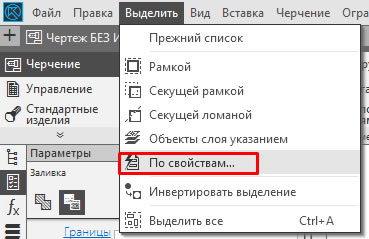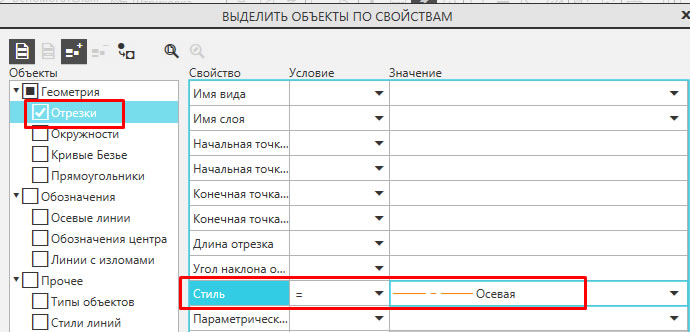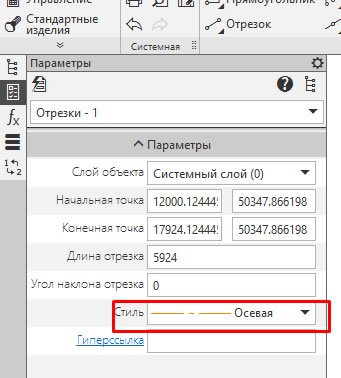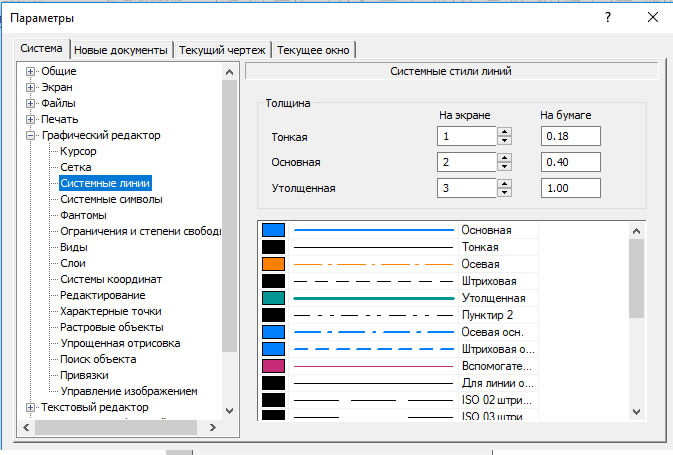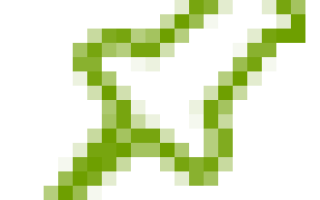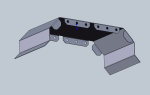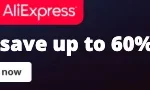Как нарисовать волнистую линию в “Компасе”?
Для этого Вам понадобится активировать инструментальную панель “Обозначения” (кликнуть мышкой на иконку с изображением квадратика и галочки). Далее нужно выбрать действие “Волнистая линия” (кликнуть на иконку с соответствующим изображением волнистой линии). Активировав действие и переведя курсор на окно чертежа, нажмите и отпустите левую клавишу мышки в месте чертежа, где должна начинаться волнистая линия. Движением мышки растяните линию до точки ее окончания и снова нажмите на левую клавишу мышки и затем на Esc. Линия готова. Изменить амплитуду (шаг) линии можно во вкладке “Параметры” на панели свойств (по умолчанию находится внизу окна).
Итак, если у вас есть необходимость нарисовать волнистую линию в программке под названием “Компас”, то от вас потребуется сделать следующее. Во-первых выберите на панели с инструментами “обозначения”. После этого вам надо выбрать именно действие, которое носит название “волнистая линия” (изображена волнистая линия на значке). После того, как вы выбрали волнистую линию”, просто уже на самом окне с чертежом отметьте начало волнистой линии, нажав один раз на левую кнопочку своей мыши. А теперь мышкой просто растягивайте линию на нужное расстояние, по окончании снова жмите левую кнопку и Esc. Управлять внешним видом волнистой линии вы сможете во вкладке с названием “параметры”, найдёте внизу окошка панели свойств.
КОМПАС-3D v21
Для задания параметров волнистой линии используются элементы, расположенные в секции Дополнительные параметры .
Умолчательные параметры волнистой линии для текущего документа устанавливаются в подразделе Линии обрыва — Волнистая линия диалога настройки текущего документа.
Способы построения волнистой линии
Волнистая линия может быть построена по количеству полуволн и по длине волны .
Для выбора нужного способа служит переключатель Количество полуволн / Длина волны .
• Чтобы построить волнистую линию по количеству полуволн, установите переключатель в положение Количество полуволн . В поле Значение , расположенное под переключателем, вводится целое количество полуволн.
При изменении длины средней линии (расстояния между начальной и конечной точками волнистой линии) количество полуволн остается равным введенному значению, а длина волны изменяется. Текущая длина волны рассчитывается как частное от деления текущей длины средней линии на количество волн (половину заданного количества полуволн).
• Чтобы построить волнистую линию по длине волны, установите переключатель в положение Длина волны . В поле Значение вводится номинальная длина волны , а отображается фактическая длина волны — наиболее близкая к номинальной длине волны величина, при которой на текущей длине средней линии размещается целое количество полуволн.
Фактическая длина волны вычисляется как удвоенное расстояние между начальной и конечной точками средней линии, поделенное на количество полуволн. Если в поле Значение вводится длина, превышающая удвоенное расстояние между начальной и конечной точками волнистой линии, то фактическая длина волны принимается равной этому удвоенному расстоянию между концами волнистой линии, а количество полуволн принимается равным единице.
При изменении длины средней линии изменяется как количество полуволн, так и фактическая длина волны. При этом количество полуволн всегда целое, а фактическая длина волны колеблется вблизи номинальной длины волны.
В любой момент возможно переключение между способами построения. Значение параметра будет пересчитываться и отображаться в поле Значение .
Амплитуда волнистой линии
Амплитуда волны — это расстояние между средней линией и наиболее удаленной от нее точкой волны. Амплитуда может задаваться в относительных или абсолютных единицах.
Способ задания амплитуды выбирается с помощью группы кнопок Единицы амплитуды . Значение для выбранного способа вводится в поле Значение .
Доступны следующие варианты:
Проценты — по соотношению между амплитудой и длиной волны (текущей либо фактической — в зависимости от способа построения).
Миллиметры — по абсолютному расстоянию между средней линией и максимально удаленной от нее точкой волны.
При смене единиц задания амплитуды значение в поле Значение пересчитывается.
© ООО «АСКОН-Системы проектирования», 2022. Все права защищены. | Единая телефонная линия: 8-800-700-00-78
КОМПАС-3D v21
Волнистая линия представляет собой синусоиду, имеющую целое количество полуволн. Начальная и конечная точки волнистой линии лежат на средней линии синусоиды.
Для построения волнистой линии необходимо задать ее начальную и конечную точки, длину волны и амплитуду (см. рис. а).
Волнистая линия и пример ее использования
Для построения волнистой линии обрыва используется команда Волнистая линия .
| Способы вызова команды |
• Инструментальная область: Черчение — Обозначения — Волнистая линия
• Главное меню: Оформление — Обозначения для машиностроения — Линии обрыва — Волнистая линия
• Найдите и запустите команду с помощью поля поиска в строке Главного меню
1. Задайте точки, через которые пройдет волнистая линия, одним из способов.
• Укажите начальную и конечную точки волнистой линии.
• Укажите начальную точку волнистой линии, задайте длину и угол наклона отрезка средней линии (угол между отрезком средней линии и осью абсцисс текущей системы координат). Длина и угол наклона отрезка задаются в соответствующих полях на Панели параметров.
В графической области появится фантом создаваемой линии.
Для точного задания точек волнистой линии можно использовать привязки и геометрический калькулятор.
2. Задайте параметры волнистой линии с помощью элементов секции Дополнительные параметры .
3. При необходимости выберите стиль создаваемой линии. Для этого используется раскрывающийся список Стиль в секции Дополнительные параметры .
Перечень стилей линии, доступных для выбора, а также порядок их следования определяются настройкой фильтра линий, сделанной в разделе Линии обрыва — Фильтр линий диалога настройки текущего документа.
4. Задайте направление отрисовки волнистой линии. Для этого щелкните мышью с одной или другой стороны от средней линии.
После фиксации направления создание волнистой линии автоматически завершается.
5. Для завершения работы команды нажмите кнопку Завершить .
Амплитуду волнистой линии можно задать в графической области. Для этого после указания точек, через которые будет проходить линия, нажмите и удерживайте клавишу < Ctrl >. Перемещайте курсор по полю документа — амплитуда и/или направление отрисовки будут меняться. Значение амплитуды при текущем положении курсора отображается в поле Значение на Панели параметров. При достижении нужных параметров отпустите клавишу < Ctrl >.
© ООО «АСКОН-Системы проектирования», 2022. Все права защищены. | Единая телефонная линия: 8-800-700-00-78
Частные случаи построения линий в КОМПАС
КОМПАС-График
Как сделать волнистую линию
Для построения волнистой линии используется команда «Волнистая линия» , расположенная на инструментальной панели «Обозначения»
Данной командой можно построить волнистую линию, а также линию с изломами. Команда «Линия с изломами» находится в расширенном списке команды «Волнистая линия»
Результат операции команды «Линия с изломами»
Для построения волнистой линии на Панели параметров необходимо указать количество полуволн или длину волны, а также амплитуду в процентах или мм.
Если задать количество полуволн 4, амплитуду 5%, получим вот такую волнистую линию
Часто пользователи вместо специальной команды, строят волнистую линию Кривой Безье. Команда «Кривая Безье» расположена в расширенном списке команды «Сплайн по точкам» инструментальной панели «Геометрия».
После вызова команды нужно последовательно указать точки, через которые должна проходить наша волнистая линия. Указав 5 точек, можно получить следующий вариант
Как сделать осевую линию
Для построения осевой линии используется несколько команд:
- Команда «Автоосевая» с инструментальной панели «Обозначения»
- Команда «Осевая линия по двум точкам», также с инструментальной панели «Обозначения»
- Команда «Отрезок» с инструментальной панели «Геометрия» с выбранным стилем линии «Осевая»
Команда «Отрезок» и «Осевая линия по двум точкам» в плане построения осевых, отличаются в первую очередь заданием выступа осевой за точки привязки.
«Отрезок» строится от начальной точки до конечной. «Осевая линия по двум точкам» строится с заданием величины отступа (по умолчанию 2 мм.)
На Эскизе сверху показан результат использования команды «Осевая линия по двум точкам» , а снизу команды «Отрезок» . Начальная точка в обоих случаях была привязана к вертикальному отрезку.
Построение осевой, любой из этих двух команд, не вызывает сложностей, нужно только указать начальную и конечную точку осевой.
Команда «Автоосевая» имеет больше возможностей, остановимся на ней более подробно. В рамках команды можно выбрать 2 способа построения:
- по объектам;
- с указанием границ.
Если выбран способ «По объектам» , то длина осевой строится в зависимости от длины указанных объектов.
Для выполнения команды достаточно просто указать объекты, между которыми должна построиться осевая. Длина осевой будет определена системой автоматически, как половина суммы длин, указанных прямых.
Если выбран способ «С указанием границ» , то кроме указания объектов, нужно указать начальную и конечную точку осевой линии.
/>
Как сделать штриховую, толстую или штрих-пунктирную линии
При построении любого геометрического примитива, например, отрезка , прямоугольника , окружности можно выбрать необходимый стиль линии на Панели параметров, поэтому вопрос с построением той или иной линии решается всего в одно действие.
Другое дело, если линии уже построены и Вам нужно поменять стиль у большого количества линии, например, ряд штриховых линий превратить в утолщенные. Для этих целей полезно будет использовать команду «По свойствам» из раздела главного текстового меню «Выделить».
Нужно указать тип объекта, в нашем случае выбран «Отрезок». Справа указывается список свойств, в котором указывается свойство «Стиль» с условием «=» и выбирается необходимый стиль линии. После нажатия на кнопку «Выделить» все отрезки с заданным стилем будут выделены и их стиль можно будет поменять на Панели параметров.
Можно не выбирать конкретный стиль, а оставить выбранным только тип объекта, в этом случае всем объектам можно назначить один стиль. В нашем примере с отрезками, если в окне выбора объектов по свойствам будет проставлена галочка напротив отрезков, при этом свойства и условия не заданы, выделятся все отрезки и у них можно будет поменять стиль линии.
Как сделать линии цветными, например черными.
Цвет линии зависит от параметров конкретной линии, а также от слоя и вида в котором данная линия находится. Если говорить про параметры, то цвет каждой линии определен в Библиотеке стилей линий, а также в настройках системных линий. Например, сделать основную линию не синей, а черной, можно через команду «Параметры» раздела главного текстового меню «Настройка». Далее – закладка «Система» — «Графический редактор» — «Системные линии».
В данном окне можно изменить цвет всех системных линий.
Цвет линий также зависит от того в каком слое и виде данные линии изображены. Так у текущего вида и слоя цвет объектов зависит от их настроек, а для слоев и видов, которые не являются текущими, цвета объектов зависят от цвета и вида слоя. Поэтому, если все линии на чертеже представлены одним цветом, проверьте, какой слой/вид являются у Вас текущими.
Как сделать линии невидимыми
КОМПАС позволяет сделать линии невидимыми. Для этого необходимо выполнить все линии в одном слое/виде, которые потом сделать погашенными. Работа со слоями подробно описана в отдельной статье.